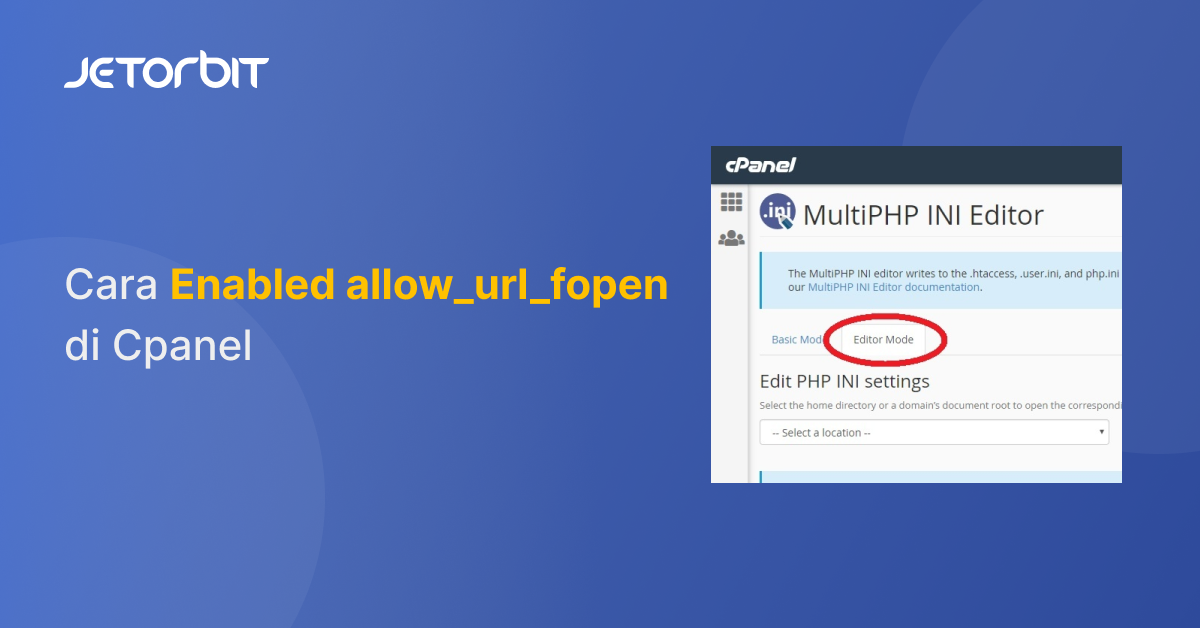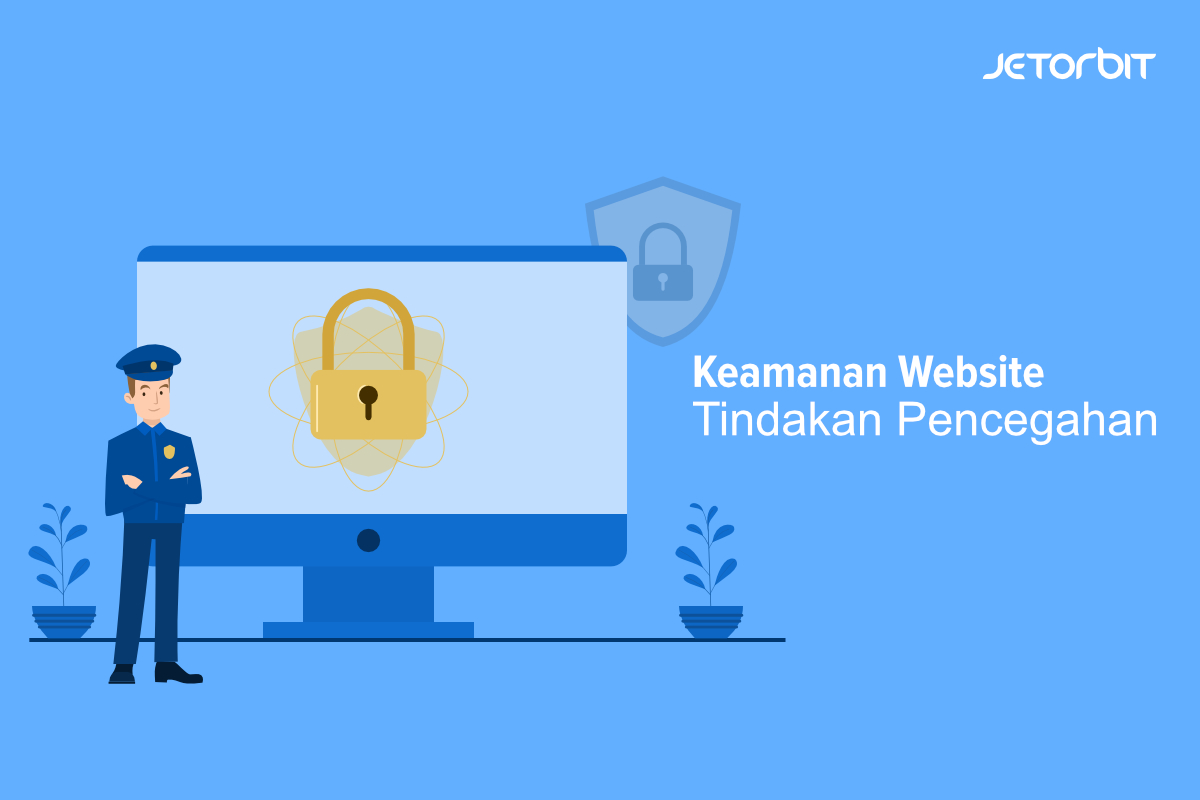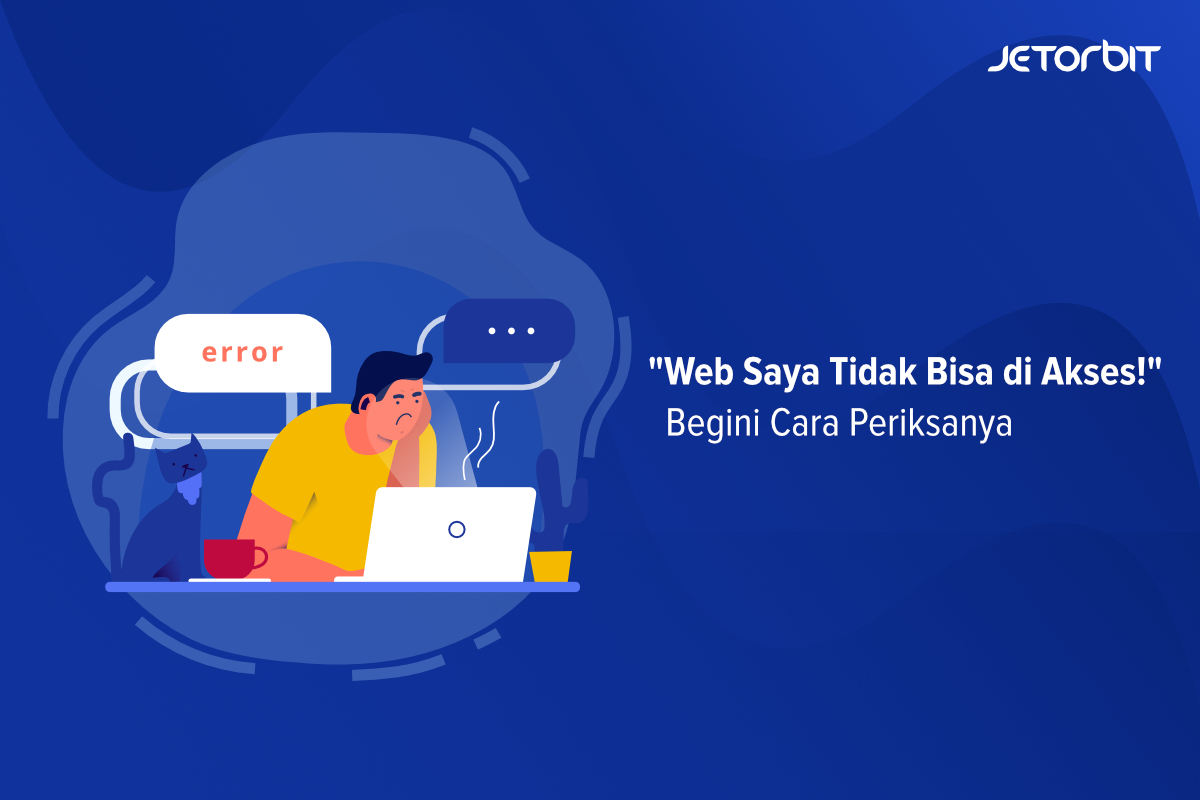Daftar Isi Artikel
ToggleConfig allow URL fopen adalah salah satu config yang Memungkinkan objek pada URL diakses sebagai file, Objek allow_url_fopen termasuk kelompok Filesystem and Streams Configuration Options.
Untuk defaultnya COnfig ini sudah aktif ketika anda melakukan pembelian paket hosting, terutama pada jetorbit.
Namun Jika belum aktif, anda bisa mengaktifkan nya secara mudah melalui FItur PHP.INi.
Berikut adalah Panduan Cara Enabled allow_url_fopen di Cpanel.
1. Login Pada Cpanel
Secara mudah Untuk login pada cpanel Anda bisa mengikuti panduan berikut untuk login pada Cpanel anda cara login ke cpanel.
2. Cari Menu Multiphp ini Editor
Setelah anda berhasil login pada cpanel maka akan terdapat banyak fitur pada cpanel, anda dapat melakukan Search Dengan kode “php” untuk menemukan fitur “Multiphp ini editor”

3. Pilih Editor Mode
Setelah itu, anda arahkan ke bagian editor mode.
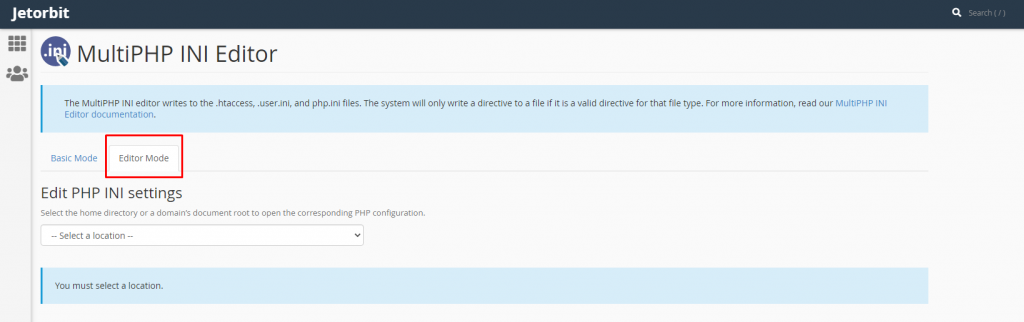
4. Pilih Lokasi Domain Yang Akan di Edit
Setelah anda masuk pada menu multiphp INI editor jika anda memiliki banyak subdomain, domain maupun addon Domain maka berikutnya silahkan anda pilih yang akan ada ubah batas Limit upload filenya.
5. Ubah allow_url_fopen = On
Setelah itu, Anda akan diarahkan ke file php.ini. Sekarang Anda perlu menemukan baris yang berisi allow_url_fopen.
Anda perlu mengatur baris ini, seperti:
allow_url_fopen = On
Jika sudah, Klik Save.

Jika Sudah, Anda akan melihat pesan Sukses.
Kesimpulan
allow_url_fopen Wajib anda aktifkan, karena mungkin config-config url yang ada di Script atau tema web anda tidak bekerja karena fitur ini dalam keadaan disabled.
Demikian panduan terkait Cara Enabled allow_url_fopen di Cpanel, semoga bermanfaat 🙂
Bermanfaatkah Artikel Ini?
Klik bintang 5 untuk rating!
Rata rata rating 4 / 5. Jumlah rate 4
No votes so far! Be the first to rate this post.
We are sorry that this post was not useful for you!
Let us improve this post!
Tell us how we can improve this post?